git 版本管理入門實戰班
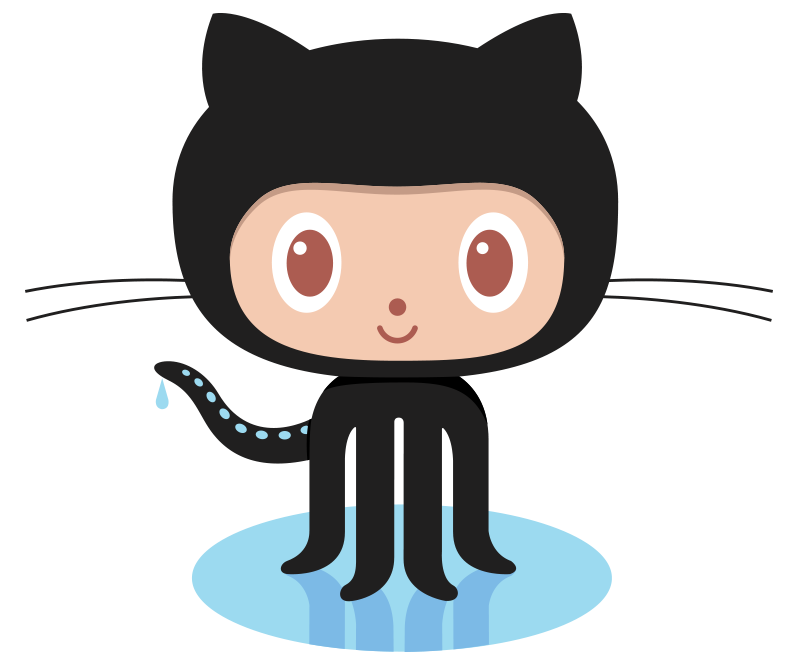
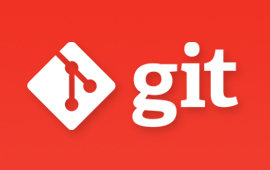
簽到
門禁卡
200 元押金,不收大鈔
收據
預計在下星期或下下星期發
證書
我的課不會發證書
(若有報賬需求可以另外找我談)
時間調整
2/3 需要和大家告假一次
1. 另外找一天補課
2. 每節課變成 2.5 hr
FB 社團
Wifi
Wifi: CSIE-guest
賬號 : pystudent
密碼 : 1PXEVP1H
課程目標
- 理解 git 版本控制的基本觀念
- 熟悉 git 基本版控指令
- 熟悉 github 服務
- 熟悉 github flow 軟體開發流程
- 熟悉 markdown 語言語法
About Me
- 張佑成 a.k.a Eugene (唸起來像是 ’有勁‘)
- Kyosei.ai 架構師 / Backend 工程師
年齡:關你啥事體重:秘密
心理建設
- git 是工具
- 免費的工具最貴
- 不要過度依賴圖形化介面工具
- 不要害怕使用終端機打指令
Let's Get Started!
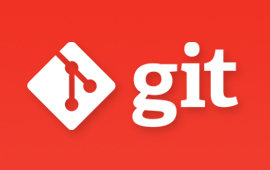
你經常在寫程式時遇到...
檔案同時被別⼈或⾃⼰覆蓋,為了避免...
file1.rb
file1_1.rb
file1_2.rb
你經常在寫程式時遇到...
需求修改,想復原前幾天寫的版本...
file_20160911.rb
file_20160920.rb
file_20160921.rb
你經常在寫程式時遇到...
需要知道某一段程式碼是誰改的...
bad_code.rb
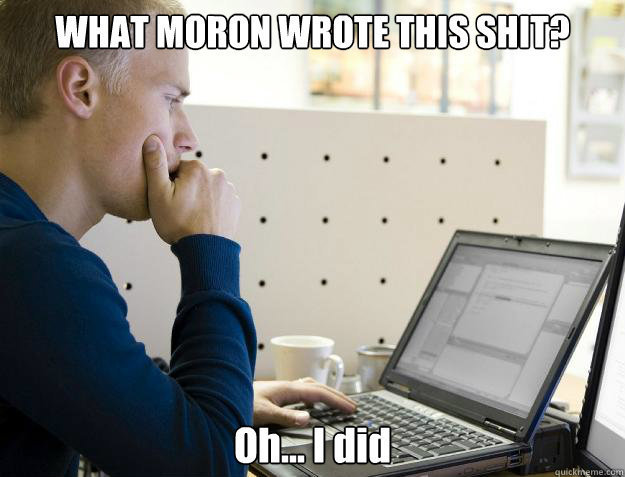
你經常在寫程式時遇到...
軟體發⾏,需要分成維護版跟開發版
released.rb
development.rb
什麼是版本控制?
- 可以隨時復原修改,回到之前的版本
- 多⼈協作時,不會把別⼈的東⻄蓋掉
- 保留修改歷史記錄,以供查詢
- 軟體發⾏時,可以⽅便管理不同版本
What is git?
- 一個開放源碼的版本管理系統(VCS)
- 發明⼈ Linus Torvalds (Linux 的作者)
- 原本的是為了管理 Linux Kernel 原始碼
What is github?
- 一個基於 git 開發出來的服務
- 讓你能透過 git 在遠端備份程式碼
- 一般的使用免費但必須公開程式碼
- 廣受大量開源專案的喜愛
- 是程式設計師的寶庫 (可以在裡面查詢各式各樣的程式與實作的程式碼)
Register for github
請到以下連結註冊(或登入)github
Install git (Mac)
1. 先安裝 Homebrew,Mac 的套件管理工具
請打開你的 Terminal,輸入以下:
ruby -e "$(curl -fsSL https://raw.githubusercontent.com/Homebrew/install/master/install)"
2. 輸入以下指令:
brew install git
3. 打開 git 的彩色輸出:
git config --global color.ui true
4. 設定 git 的 user 和 email (用註冊 github 的資訊)
git config --global user.name "你的名稱"
git config --global user.email "你的email"Install git (Linux)
1. 請打開你的 Terminal,輸入以下:
apt-get update
apt-get install git
2. 打開 git 的彩色輸出:
git config --global color.ui true
3. 設定 git 的 user 和 email (用註冊 github 的資訊)
git config --global user.name "你的名稱"
git config --global user.email "你的email"之後用以下指令確認設定成功:
git config --listInstall git (Windows)
1. 打開 git 的彩色輸出:
git config --global color.ui true
2. 設定 git 的 user 和 email (用註冊 github 的資訊)
git config --global user.name "你的名稱"
git config --global user.email "你的email"2. 接下來打開 git bash:
1. 下載並安裝 git for windows:
Repository (儲存庫)
我們一旦要對一個專案裡的檔案進行版本控管,我們一定需要創造一個儲存庫來記錄這些版本的訊息
假定說現在我想對 /lesson1 這個路徑底下的檔案做版本控制
mkdir lesson1
cd lesson1Repository (儲存庫)
建立儲存庫的方式有很多種,最簡單的方式就是切換到想要控管的程式碼路徑 (資料夾) 下,輸入:
確認你現在已經在 /lesson1 這個路徑底下,然後輸入:
git initInitialized empty Git repository in /lesson1此時應該會顯示:
這步很重要!請確保有做到!
Working Directory (工作目錄)
接下來這個路徑 (資料夾) 就成為我們的工作目錄 (Working Directory),之後無論是新增、修改、刪除檔案,或是下任何 git 指令,都是在該工作目錄底下進行
一旦你下了 git init 後看到這樣的訊息:
Initialized empty Git repository in /lesson1
代表以後在 /lesson1 資料夾底下的檔案就會被列入版本控管
git 的指令也只能在 /lesson1 底下才能運作markdown 語法
Visual Studio Code
推薦使用的編輯器,是一個由微軟起頭、開源的程式碼編輯器,功能強大,並且內建 markdown 文件的預覽功能
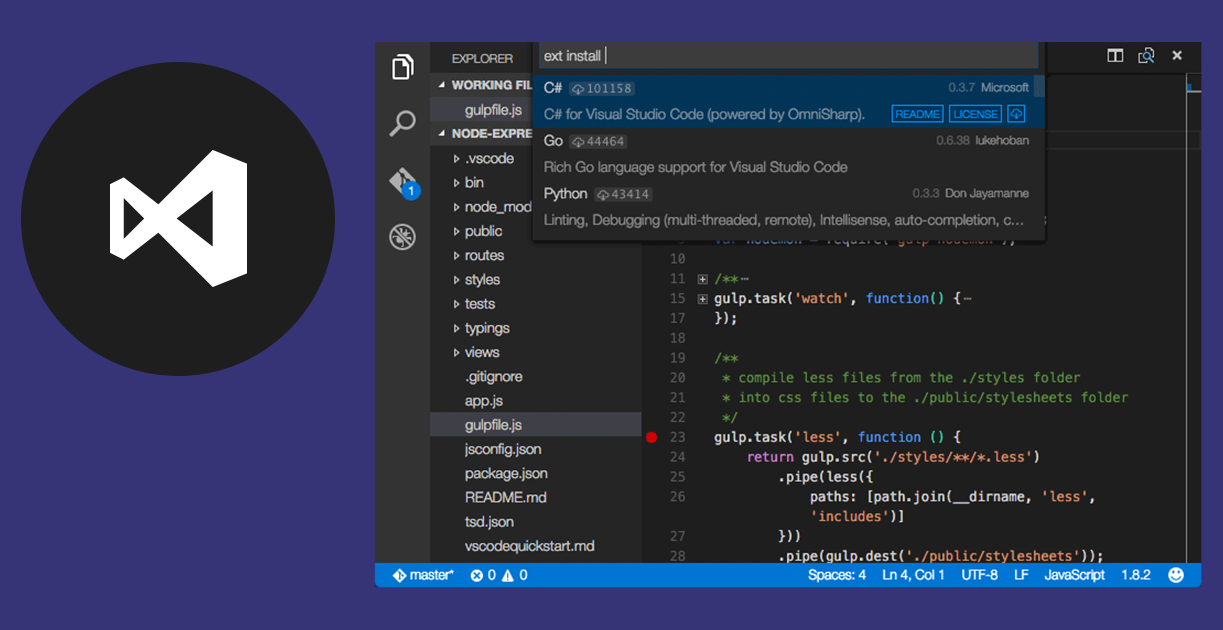
新增第一筆檔案
現在我們來新增一個檔案,lesson1.md,並用 git 對該檔案進行版本控制
我在 /lesson1 這個路徑底下建立一個叫 lesson1.md 的檔案
touch lesson1.md
接下來可以用任何你喜歡的編輯器打開 lesson1.md練習一
# NTU GIT CLASS 練習一
姓名
----
日期
----
yyyy/mm/dd
Github Username
---------------
我最喜歡的三件事
---------------
請依照以下格式,在 lesson1.md 填入你的資料:
練習一
以我自己為例...
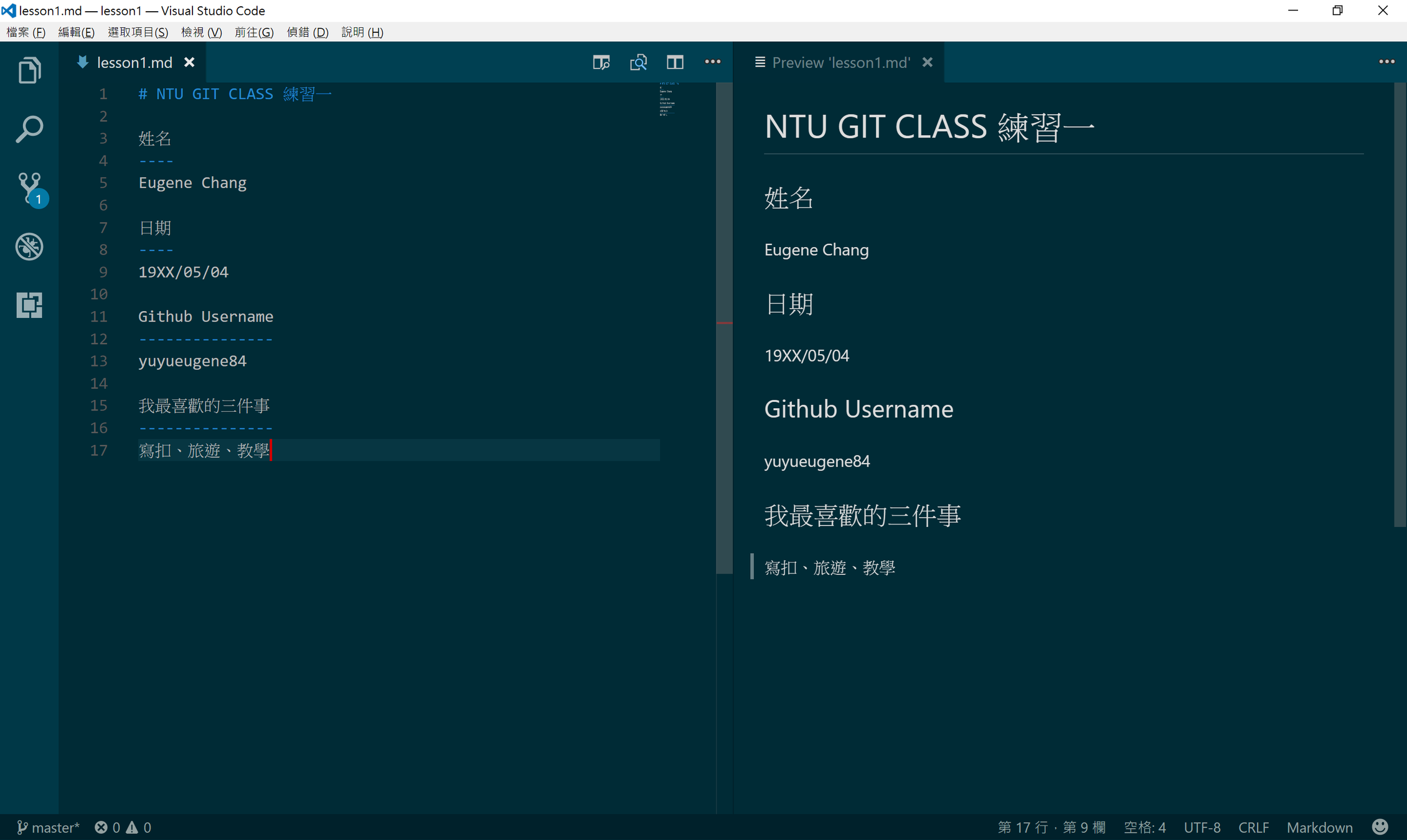
練習一
git add lesson1.md
填完資料後,接下來就把 lesson1.md 目前的進度納入版本控制吧,先用 git add 指令把 lesson1.md 放入一個暫存區:
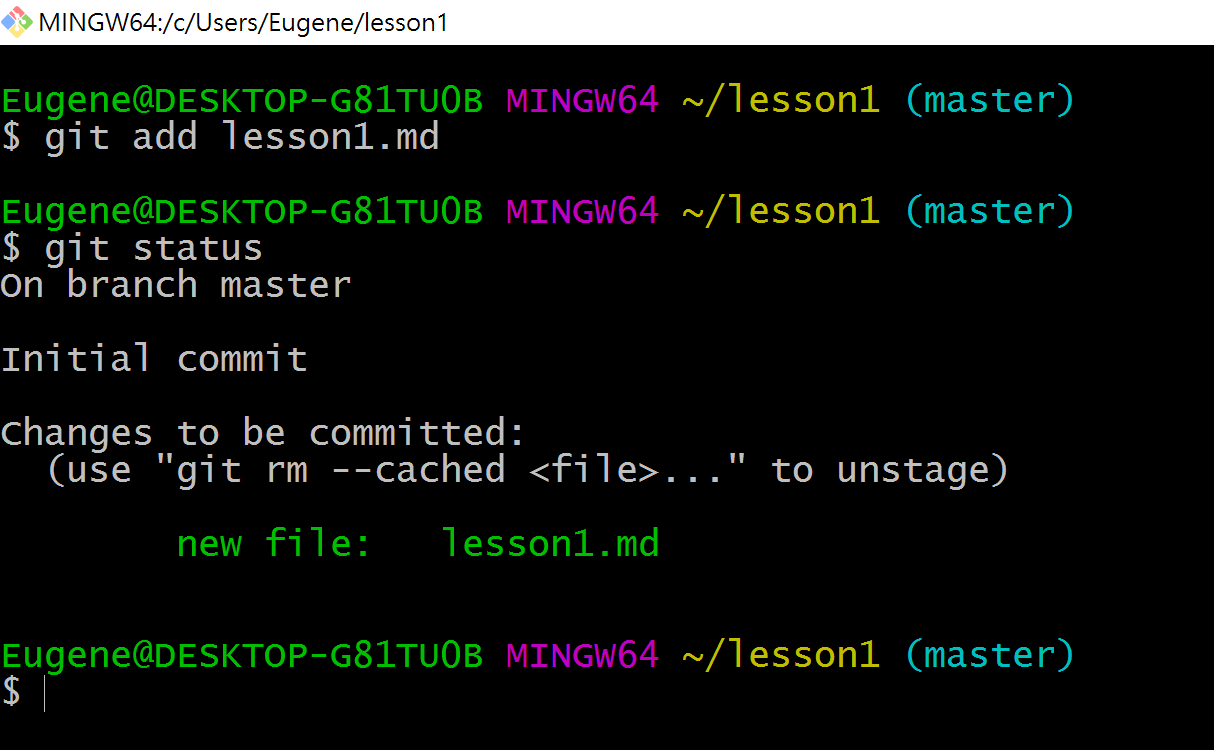
練習一
git commit -m "added lesson1.md"
接下來執行 git commit -m "一段你對這個版本的備註",這時放在站存區裡的進度就會被儲存成一個版本

練習一
git log接下來用 git log 檢查一下,確認我們的 commit 有成功:
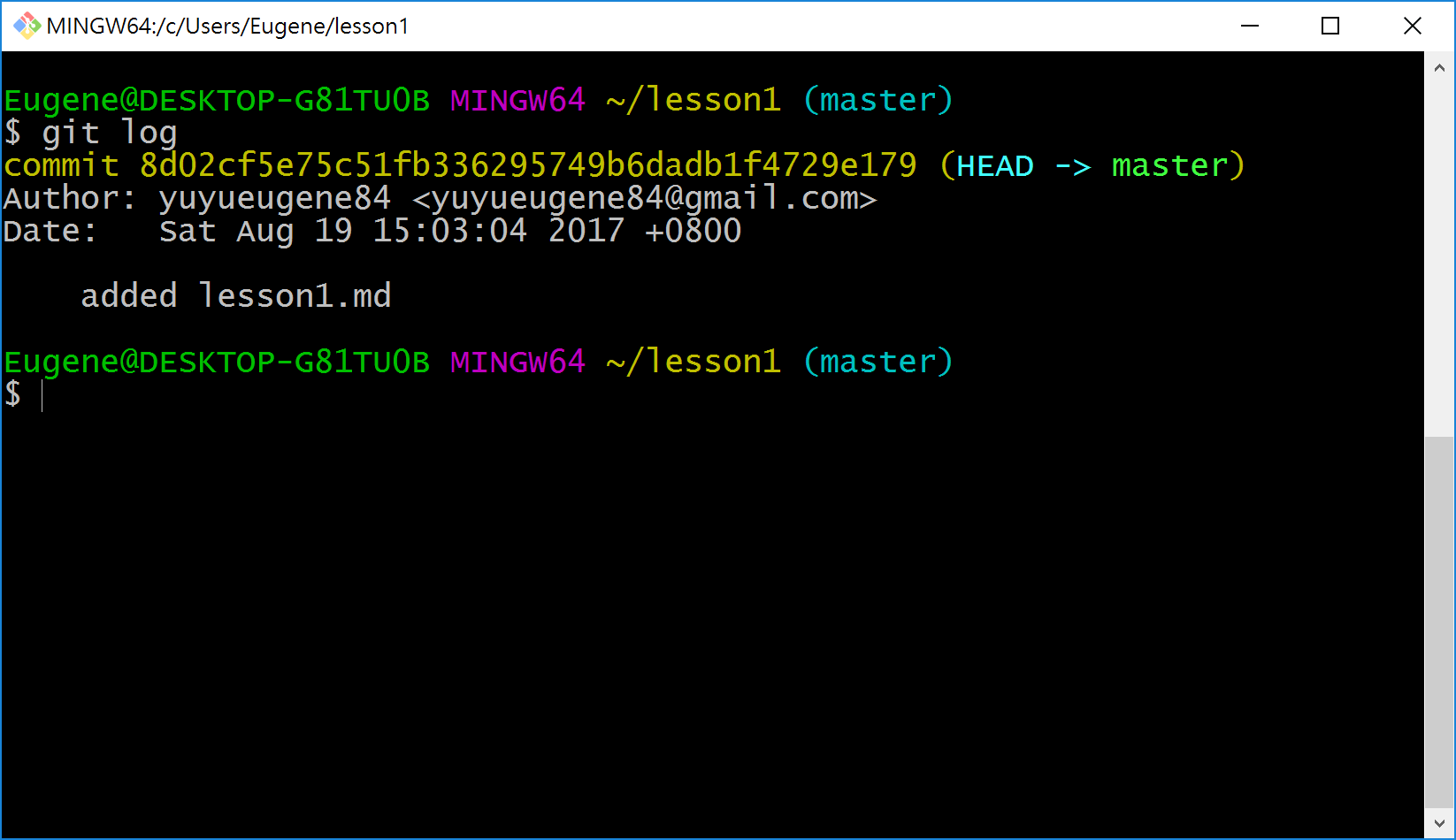
在 github 建立一個遠端儲存庫
今天你寫好的程式碼,你當然不希望只放在本機端,因為本機端要是發生任何天災人禍,你的程式碼就消失了,所以遠端備份是比較保險的作法
在 github 建立一個遠端儲存庫
先登入 github,然後在首頁按下 new repository 的按鈕,或直接連至 這個頁面
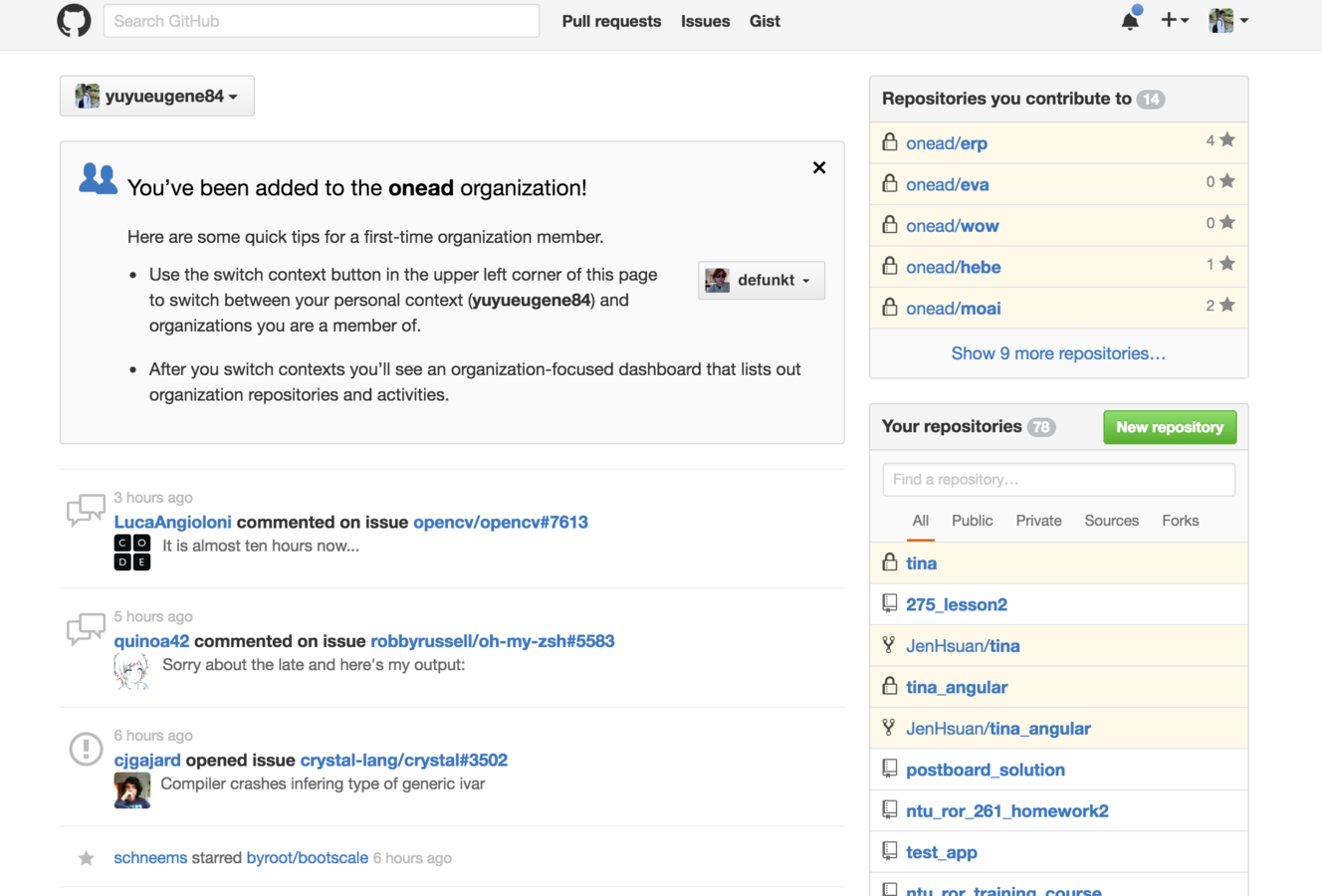
在 github 建立一個遠端儲存庫
在這裡輸入你的儲存庫名稱,記得要勾選 public 選項,代表你放上去的程式碼是會被公開出來的 (private 是要錢的!!!)
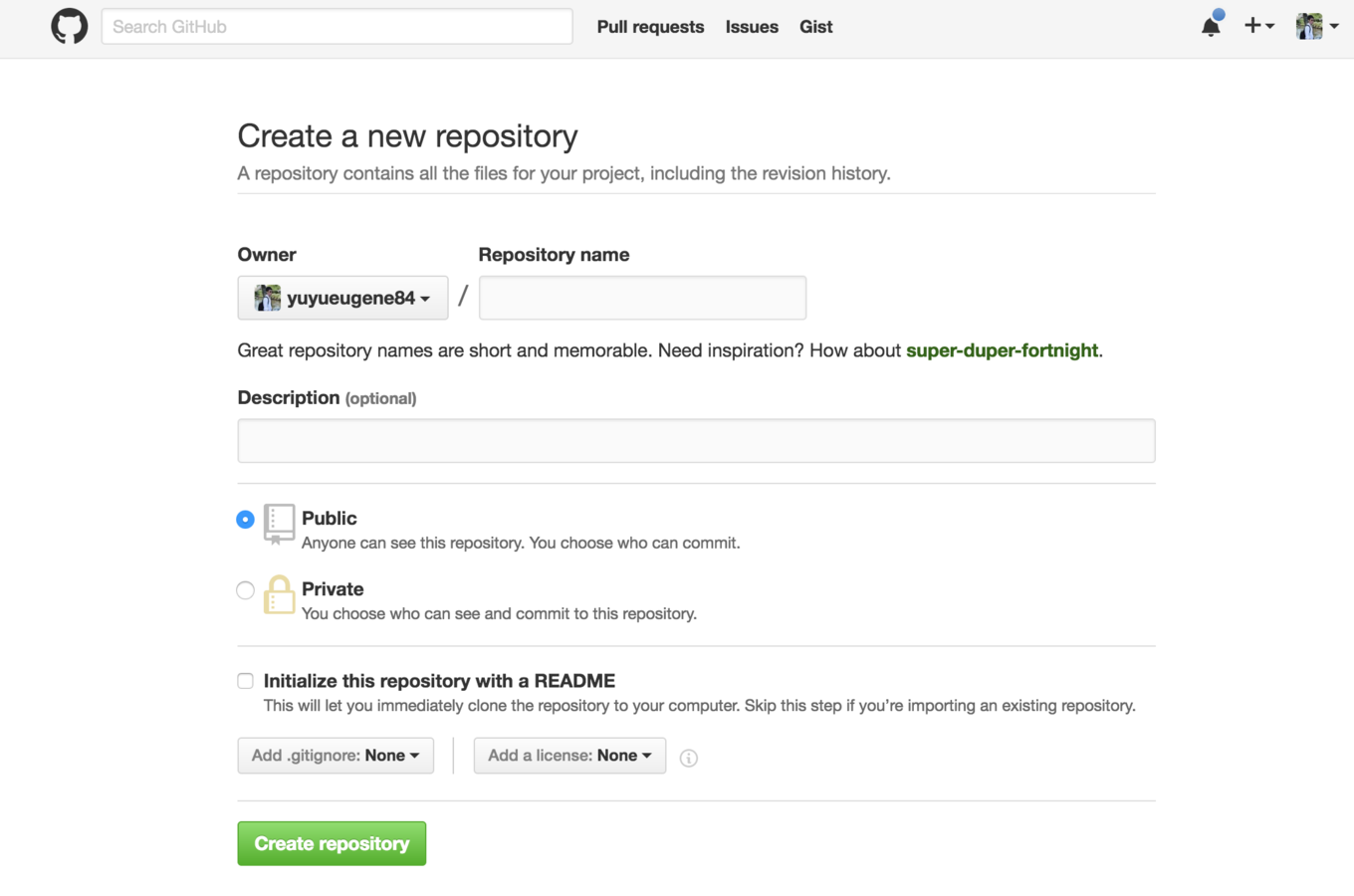
在 github 建立一個遠端儲存庫
現在你已建立起一個「沒有版本」的空白 git 儲存庫
Github 也很佛心的幫你產生上傳本機端 git 儲存庫的指令教學
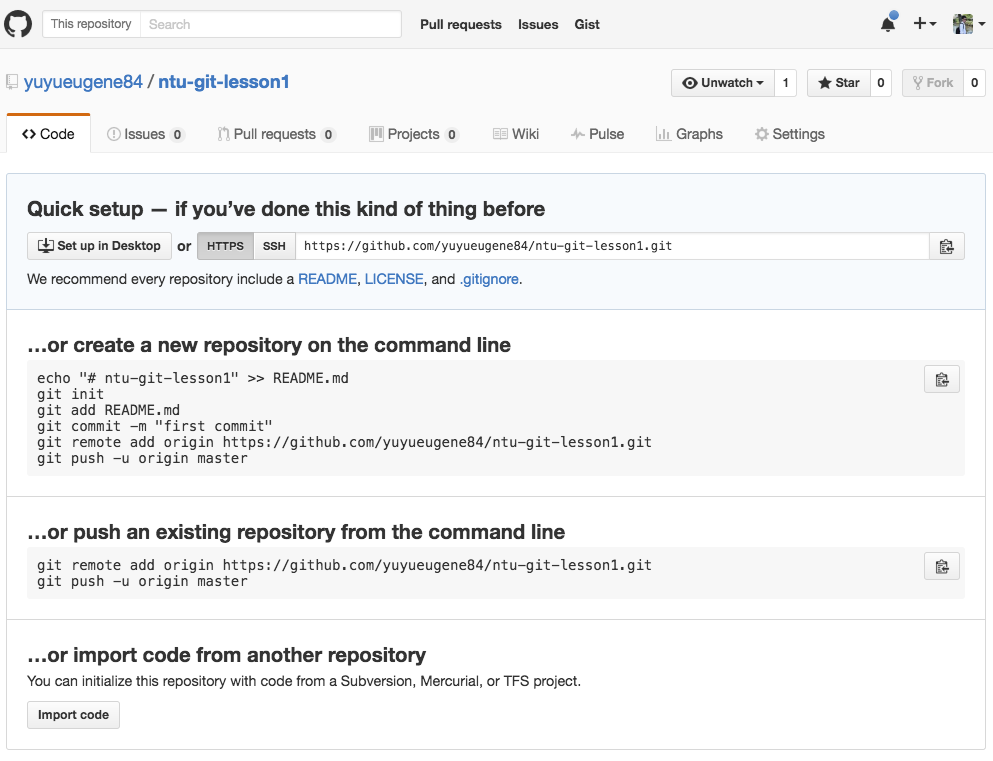
若你在本機端已經有一個 git 儲存庫,請執行下面的教學
在 github 建立一個遠端儲存庫
接下來我們就準備把方才 commit 完的 lesson1.md 放上 github 的儲存庫吧!
git push origin master成功後請回到 github 的頁面並且重新載入,檢視一下 lesson1.md,你的程式碼是否以很清楚的方式呈現出來了呢?
git push 如同字義,可以想像成把本機端的版本 "推" 到雲端上 github 的儲存庫內